處理win7局域網(wǎng)共享文件提示“達(dá)到連接數(shù)目限制”的方法
雖然現(xiàn)在很多軟件都支持我們共享文件,但是大多數(shù)的軟件安全性不是很高,若是需要傳輸一些公司的機(jī)密文件就很不實(shí)用。大多數(shù)的公司會(huì)選擇使用局域網(wǎng)來(lái)共享以及訪問(wèn)文件,但是使用久了之后就會(huì)遇到一個(gè)錯(cuò)誤,每次共享文件都會(huì)彈出“達(dá)到連接數(shù)目限制”的提示,更改最大共享的數(shù)值也不能解決這個(gè)問(wèn)題,最好的方法就是直接更改用戶名。下面是小編在win7中更改的方法,具體步驟如下:
 方法步驟:
方法步驟:1、打開(kāi)電腦之后使用鼠標(biāo)右鍵單擊需要共享的文件,然后打開(kāi)“屬性”設(shè)置界面。在這個(gè)窗口中我們可以將選項(xiàng)卡切換為“安全”一欄,點(diǎn)擊其中的“高級(jí)”按鈕
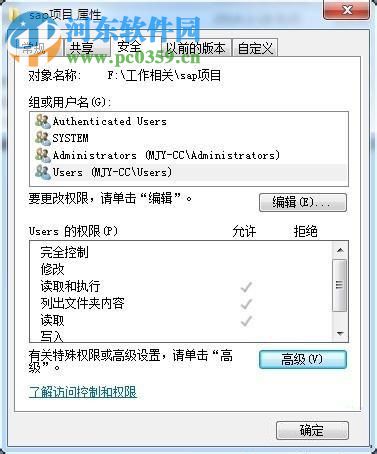
2、點(diǎn)擊之后接著在高級(jí)設(shè)置界面中單擊左側(cè)的“更改權(quán)限”按鈕
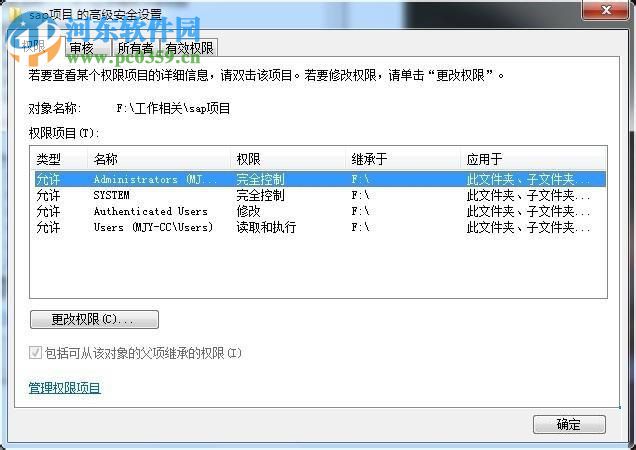
3、隨后大家可以使用“添加”按鈕來(lái)增加用戶名稱
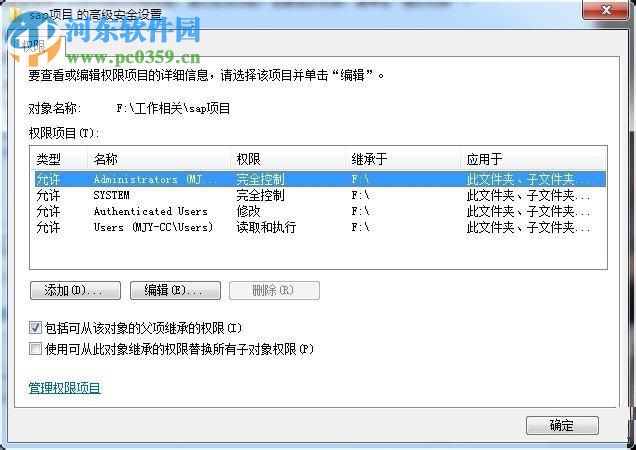
4、添加的方法如下,在用戶和組窗口中繼續(xù)點(diǎn)擊“高級(jí)”按鈕
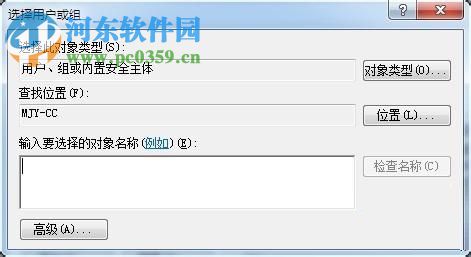
5、而后使用“立即查找”按鈕,點(diǎn)擊之后在下方單擊選中“Everyone”用戶,最后點(diǎn)擊“確定”按鈕進(jìn)行添加
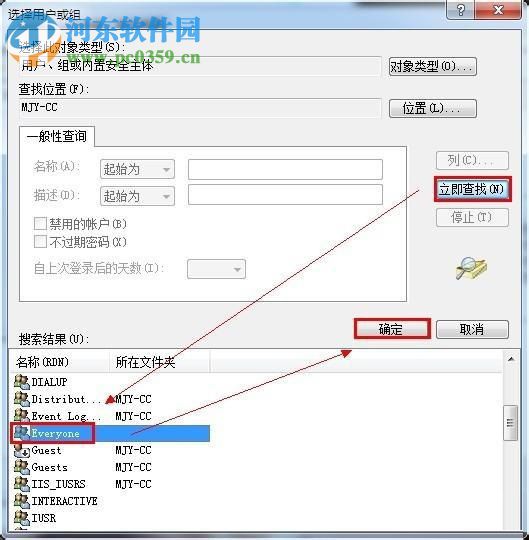
6、回到上一個(gè)操作界面之后我們可以看見(jiàn)用戶名稱已經(jīng)成功的添加上了!
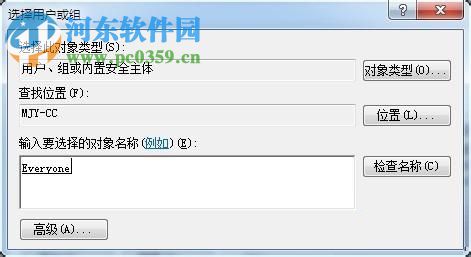
7、完成用戶的添加之后單擊最下方的“確定”按鈕保存設(shè)置

8、最后選中自己剛剛添加的用戶名,然后單擊“確定”即可
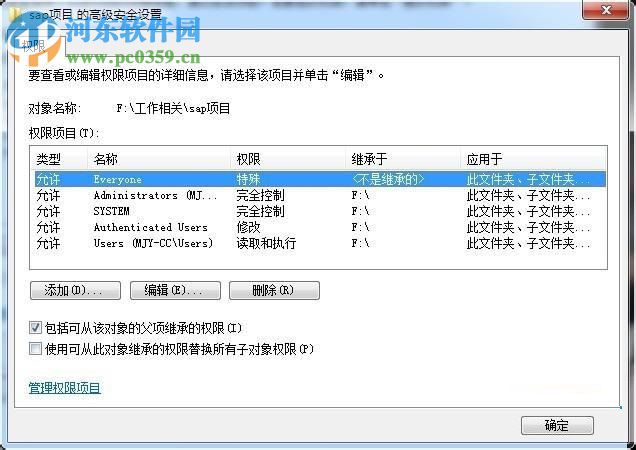
完成以上的設(shè)置之后再次打開(kāi)局域網(wǎng),此時(shí)共享文件夾就不會(huì)再?gòu)棾?ldquo;達(dá)到連接數(shù)目限制”的提示信息了!
相關(guān)文章:
1. Mac版steam錯(cuò)誤代碼118怎么解決?Mac版steam錯(cuò)誤代碼118解決教程2. Win11Beta預(yù)覽版22621.1180和22623.1180發(fā)布 附KB5022363內(nèi)容匯總3. freebsd 服務(wù)器 ARP綁定腳本4. 錄屏怎么保存gif動(dòng)圖? UOS錄屏生成Gif動(dòng)畫(huà)的技巧5. Win11系統(tǒng)搜索不到藍(lán)牙耳機(jī)怎么辦?Win11搜索不到藍(lán)牙耳機(jī)解決方法6. UOS怎么設(shè)置時(shí)間? 統(tǒng)信UOS顯示24小時(shí)制的技巧7. 中興新支點(diǎn)操作系統(tǒng)全面支持龍芯3A3000 附新特性8. 統(tǒng)信UOS個(gè)人版(V201030)正式發(fā)布 新增功能匯總9. VMware Workstation虛擬機(jī)安裝VMware vSphere 8.0(esxi)詳細(xì)教程10. 鼠標(biāo)怎么設(shè)置為左手? deepin20左手鼠標(biāo)設(shè)置方法

 網(wǎng)公網(wǎng)安備
網(wǎng)公網(wǎng)安備